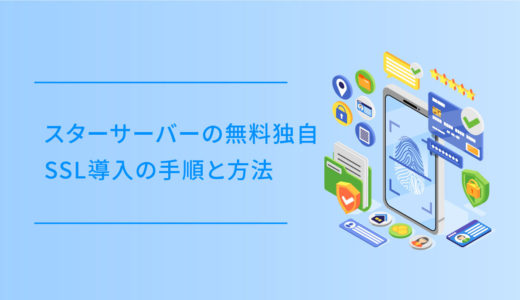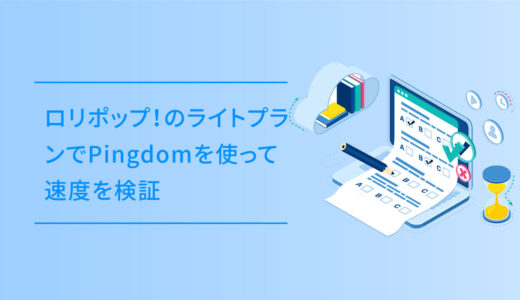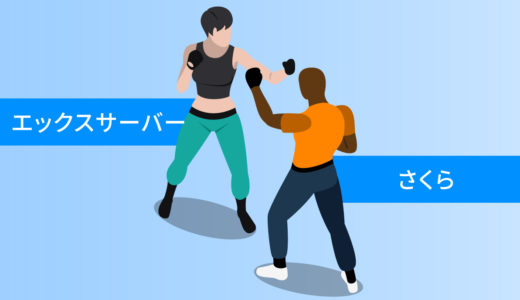今回は、デフォルトでは「全て許可」のポートを指定ポートに変更し、最後に設定したサーバーの内容をまるっと保存する「イメージ保存」をします。
今回はターミナルはいじらず、管理画面のコントロールパネルを使って行います。
ConoHa VPSのスタートアップガイドの設定は、あともう少しで完了です。
接続許可ポートの設定
ポートは、基本「利用するものだけ開けておく」がセキュリティの原則で、使用しないポートにはアクセスできないよう設定して、セキュリティを強化します。
ここでは、以下の手順で接続許可ポートの設定を行いましょう。
接続許可ポートの設定は、管理画面のコントロールパネルから行います。
ので、まずはConoHa VPSの管理画面にログインしましょう。
ログインしたら、設定したいサーバーのネームタグを選択し「ネットワーク情報 > 接続許可ポート」で設定を行います。
まず、デフォルトでチェックがついている「全て許可」のチェックを外します。そして、「SSH(22)」「Web(20, 21, 80, 443)」の2つチェックします。
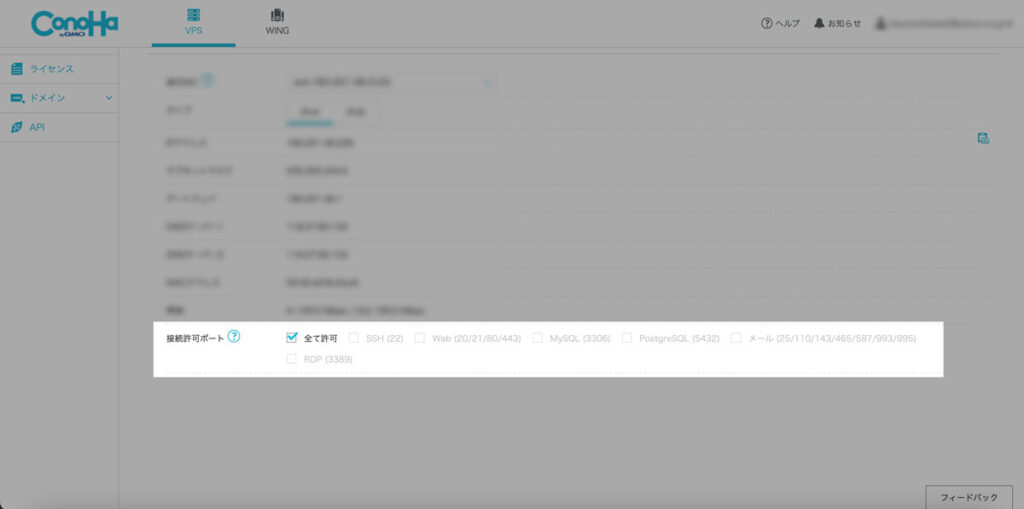
以下が今回許可するポートの内容です。
- 20 … FTPでファイルを送受信するのに用いるポート
- 21 … FTPが接続を待ち、制御情報をやり取りするのに用いるポート
- 22 … SSHサーバの接続待ち受け用に用いられるポート
- 80 … WebサーバがHTTPでWebブラウザなどと通信するために用いるポート
- 443 … 通常のWeb閲覧やWebサービス用のポート
上記以外に、使用するサーバーの用途によって許可するポートを指定しましょう。
詳細の内容や、推奨の設定については以下の記事が非常に参考になりました。是非、以下の記事も参考にしてみてください。
これで、ポート接続許可の設定は完了です。
SSHのポート番号は他の番号に変更した方がいい
SSHのポート番号は、デフォルトで「22」が設定されています。が、セキュリティを考えると、サーバ側でポート番号22の変更を”強く”推奨されています。
その場合は、コントロールパネルの設定を「全て許可」にチェックを付け、自分でファイヤウォールの設定を行う必要があります。
ファイヤウォールの設定は今後やるので、その時に別の記事にします。
ここまでの流れは、あくまで「最低限のセキュリティ設定」であることを認識しておきましょう。
ここまでの設定をイメージ保存しておく
ここまでの設定が完了したら、イメージ保存をしておきましょう。
イメージ保存は、サーバーのディスクイメージをそのまま保存することができ、保存したイメージはいつでもサーバーの再構築に利用することができます。
つまり、何かあった時のバックアップ用にイメージ保存しておく形です。
イメージ保存は、管理画面のコントロールパネルから行います。
ので、まずはConoHa VPSの管理画面にログインしましょう。
コントロールパネルの「サーバー」から、設定メニューのアイコンでシャットダウンすると、イメージ保存が選択できるようになります。
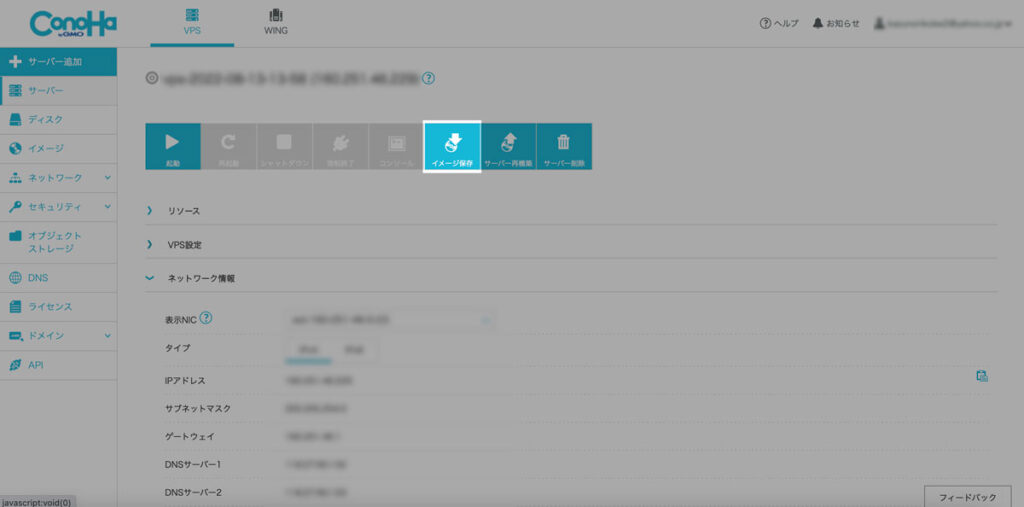
「イメージ保存」を選択するとウィンドウが開くので、VPSを選択し任意のネームタグで保存して完了です。
もしもサーバートラブルがあった場合、「サーバー再構築」から「イメージ選択」で「保存イメージ」を選ぶことで復旧可能です。
これでスタートガイドの設定は以上です。
さいごに
ようやく完了といった印象で、macのターミナルに慣れていないこともありなかなか時間がかかりました。
ですが、ようやく初期設定が終わったので色々いじっていきたいと思います。
管理人がいじっている
VPSサーバー
ConoHa VPS
バックエンドやLinuxの知識が皆無の私が使用しているのは、VPSサーバーのConoHa VPS![]() です。
です。
この記事は、そんなVPSサーバーでNode.jsを色々いじってみた奮闘記です。
VPSサーバーは、一台のサーバー上にメモリなどのリソースやアプリケーションをユーザーごとに確保してくれるので、安定した環境を利用できます。また、root権限で利用できるため自由度が高く、CentOS、Ubuntu、Debian、FreeBSD、openSUSEのOSを使って、いろんな環境で開発・検証ができます。
そんな ConoHa VPS![]() の特長は以下の通りです。
の特長は以下の通りです。
- シンプルな料金体系
- 最小構成なら月額682円(税込)で利用可能
- 豊富なテンプレートで環境構築も用意
- 初期費用・最低利用期間共になし
一般的な共用サーバーでは物足りない・・・。なんて方は豊富なテンプレートも揃ったConoHa VPS![]() でトライしてみてください。
でトライしてみてください。
共用サーバーと比べ難易度は多少上がりますが、VPSサーバーはいろんなことができるのでめちゃ楽しくオススメです。
関連の記事
以下は「ConoHa VPS」の関連記事です。
- ConoHa VPSにNode.js公式チュートリアルで作ったフォルダ・ファイルでHello Worldしてみる
- Conoha VPSにVSCodeのプラグイン「Remote – SSH」でSSH接続
- ConoHa VPSでインスタンス構築 〜第5章:ポートの設定とイメージ保存編〜
- ConoHa VPSでインスタンス構築 〜第4章:一般ユーザーを追加して公開鍵認証でSSHログイン編〜
- ConoHa VPSでインスタンス構築 〜第3章:macのターミナルでSSH接続編〜
- ConoHa VPSでインスタンス構築 〜第2章:公開鍵認証を設定してセキュリティ対策編〜
- ConoHa VPSでインスタンス構築 〜第1章:サーバーの申し込みと初期設定編〜
参考サイト
参考21番ポート 【ポート21】 port 21 / TCP21番IT用語辞典 e-Words


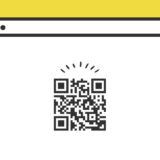
![レンタルサーバー・カラフルボックスの各プランの違いと特徴[2021年8月]](https://dubdesign.net/wp-content/uploads/2021/05/colorfulboxprice_eyecatch-520x300.jpg)